Teatud olukordades võib osutuda vajalikuks AV-failist teatud fragment lõigata või jagada mitmeks osaks. Sellisel juhul tulevad appi videotöötlusprogrammid.
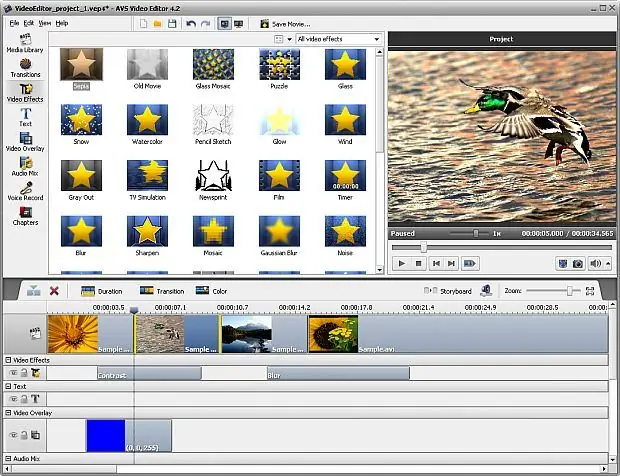
Juhised
Samm 1
Valige üks videotöötlusprogrammidest. Näited populaarsetest rakendustest nagu VirtualDub, 4Media Video Cutter jne. Teise võimalusena on need võimsamad rakendusepaketid, mis on mõeldud professionaalseks videotööks.
2. samm
Käivitage valitud videotöötlus. Lohistage vajalik avi-fail programmi aknasse või valige üksus "Ava" ja ilmuvas dialoogiboksis valige vajalik videofail ja topeltklõpsake sellel. Vastav videorada ilmub programmi ajaskaalale.
3. samm
Asetage hiirekursor kustutatava fragmendi algusesse ja klõpsake nuppu "Lõika". Pärast seda asetage kursor kustutatava fragmendi lõppu ja vajutage uuesti vastavat nuppu. Valige videoraja tulemuseks olev osa ja vajutage kustutusklahvi või nuppu "Kustuta". Ühendage ülejäänud tükid omavahel. Samamoodi lõigake videost kõik mittevajalikud killud.
4. samm
Samuti saate nende mittevajalikest osadest vabaneda, valides need. Paremklõpsake kustutatava videofragmendi alguses ja liigutage kursorit fragmendi lõppu, vabastamata nuppu. Mõni programm kasutab selleks spetsiaalset tööriista nimega Cutter. Vajadusel reguleerige esiletõstmisel ratta abil ekraani skaalat. Valiku lõpuleviimiseks vabastage hiirenupp ja vajutage kustutamiseks klahvi Kustuta.
5. samm
Salvestage videofailis tehtud muudatused. Selleks valige menüü "Fail" -> "Salvesta nimega" (mõnes programmis "Arvuta kui" või "Ekspordi"). Määrake tulevase faili nimi, määrake selle asukoht dialoogiboksi abil ja klõpsake nuppu Kinnita. Oodake videofaili salvestamise protsessi lõppu.






